iPhoneアクティベーションロックを強制解除する裏ワザ6つ【2025年】
本記事はiPhone/iPadのアクティベーションロックを強制解除する信頼性の高い方法の6つをまとめて紹介します。
目次隠す
アクティベーションロックについて
iPhoneの「探す」アプリには「アクティベーションロック」という機能があります。アクティベーションロックはデバイスで「探す」をオンにすると自動的に有効になります。アクティベーションロックは、iPhone、iPad、iPod touchが紛失や盗難に遭った場合に第三者に使われないように、個人情報を保護するための機能です。
ただし、中古店で購入したiPhoneや譲り受けたiPhoneにアクティベーションロックがかかっていると困りますよね。Apple IDとパスワードを忘れた場合、アクティベーションロックがかかったiPhoneを起動させることは非常に難しいです。そのため、専門業者に依頼するか、ソフトウェアやツールを利用してアクティベーションロックを強制解除する方法しかありません。
本記事では、アクティベーションロックを強制解除する方法についてまとめて紹介します。是非参考にしてください。
アクティベーションロックを強制解除する方法
1.ツールでiPhoneアクティベーションロックを解除する(AppleIDとパスワードがない場合)
アクティベーションロックを解除するツールは様々ありますが、詐欺や安全性や信頼性や秘匿性の問題がある場合があります。そのため、事前に十分な調査を行うことが必要です。ここでは、一定の評価を得ているAnyUnlockというツールを例に紹介します。

AnyUnlock について(公式サイトから)
AnyUnlockはApple認定の開発者が開発したツールです。ウイルスやマルウェアなどの悪意のあるものは含まれておらず、60日間の返金保証があります。
専門知識が不要で、アクティベーションロックを3ステップでバイパスできます。
Apple認定の開発者であり、返金保証付きなので、信頼性が高いと言えます。
Apple IDやパスワードを忘れた場合には、AnyUnlockを利用することをお勧めします。
AnyUnlock には、アクティベーションロック解除の機能以外にも、iPhone/iPad/iPod touchを探す機能の無効化や、iOSデバイスの診断などの機能が備わっています。以下では、iPhoneのiCloudアクティベーションロックを解除する手順を説明します。iPadやiPod touchでも同じ手順が適用されます。
ステップ1. AnyUnlockをダウンロードして起動して、iPhoneをUSBケーブルでパソコンと接続します。
ステップ3.「脱獄開始」ボタンをクリックして、脱獄プロセスに入ります。

「脱獄開始」をクリック
ステップ 4.脱獄ツールが正常にダウンロードされたら、デバイスモデルを選択して、画面に立ち上げる手順に従ってデバイスをDFUモードにします。

DFUモードにする
ステップ 5.デバイスの脱獄が完了すると、解除のステップに進みます。デバイスの情報を確認して、「今すぐ開始」をクリックします。そして、AnyUnlockはロックを解除するプロセスに進みます。

アクティベーションロックをバイパス
ステップ6.バイパス処理が完了すると、以下のようなインターフェイスが表示されます。最後は「完成」をクリックします。

アクティベーションロックをバイパスしました
iPhoneシステムの制限のため、アクティベーションロックを強制解除するには、いくつかの効果を避けることが困難です。以下の点を確認した上決めてください。
1.脱獄後に考えられる効果:
SIMカードを利用して電話したり、モバイルで通信したりすることができなくなります。
FacetimeやiMessageを利用できなくなります。 設定でiCloudへのサインイン機能は利用できなくなります。
iTunesでは使用できません。
2. バイパスした後、デバイスをリセットしたり、アップグレードしたりしないでください。リセットやアップグレードしたら、デバイスは再びロックされます。
2.iTunesでアクティベーションロックを解除する(「iPhoneを探す」をオフにする)
iTunesでアクティベーションロックを強制解除する場合、以下の条件が必要があります。
①「iPhoneを探す」をオフにする
②最近iTunesで同期したことがある
注意すべきなのは、iTunesで通常の初期化だとApple IDとパスワードを求められてしまうため、リカバリーモードでiTunesと接続する点です。
ステップ1.iPhoneの機種を確認した上、公式サイトを参考してリカバリーモードを入ります。
ステップ2.パソコンでiTunesを最新のバージョンにして、リカバリーモードに入ったiPhoneと接続します。
ステップ3.iTunesで以下の画面が表示されますので、[復元]をクリックします。少し待ってからアクティベーションロックを強制解除して、iPhoneを起動することができます。
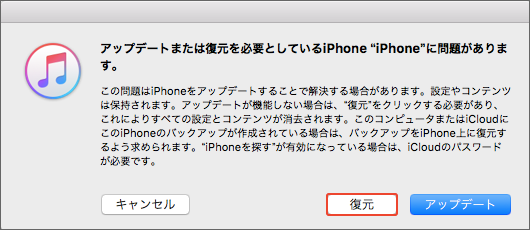
iTunes 画面の内容を確認の上、「復元」をクリック
追加:iPhoneの機種や内部の状況により、失敗する可能性があります。
3.iCloudinを利用する(「iPhoneを探す」をオフにする)
iCloudinは無料で使えますが、先に注意点を書いておきます。
①iCloudinのWebサイトが古いので機種ごとに操作方法を変える
②iCloudinのWebサイトは制作されて数年が経過しますから、色々フィッシングサイトが出てきました。最新版のiCloudinと謡った悪質なサイトの登場も2021年ありました。注意してください。
③「iPhoneを探す」をオフにする必要があります。
④実際にiPhoneXでテストしたところ、効果はあまり良くありません。一定の失敗率があると考えられます。
注意点をご確認した上、使ってください。
ステップ1.iCloudinの公式サイトからiCloudinをダウンロードしてインストールします。
ステップ2.アクティベーションロックを解除したいデバイスをPCと接続して、デバイス本体で操作してデバイスをDFUモードにします。事前に「iPhoneを探す」をオフになっているかを確認してください。
ステップ3.iCloudinを起動して「unlock」をクリック、iPhone機種によって後の操作が異なります。画面の手順に沿って行えばアクティベーションロックを解除します。
上記のiCloudinについての情報は関連のサイトから収集したのですが、iCloudinは偽物か本物か、以下の最新の記事を参考してください。
icloudinをダウンロード・アクティベーションロックを解除する方法
4.Official iPhone Unlockでロック解除
Official iPhone UnlockはAppleからリリースされた有料公式ツールです。デバイスのIMEI番号が必要で、価格が27.99ドルです。仮にIMEIを間違えて依頼した場合、費用は返金されない点を注意しておきたいところです。
IMEI番号はキーバッドで「*#06#」を入力してから表示されます。
5.iCloudからアクティベーションロックを解除する(Apple IDとパスワードが必要)
ステップ1.iCloud.com にアクセスして、Apple IDを入力する。
ステップ2.「iPhoneを探す」をクリックして、画面上部の「すべてのデバイス」を選択する。
ステップ3.バイパスしたいデバイスを選択し、「iPhoneの消去」をタップし、「アカウントから削除」を選択します。
6.Apple サポートセンターに問い合わせる
もし上記の5つの方法を試してもアクティベーションロック解除できない場合、Appleのサポートセンターに問い合わせてみましょう。本人のiPhoneを証明することができれば、アクティベーションロックを外すことも可能です。
よくある質問
1.Apple Watchでアクティベーションロックを解除するにはどうすればいいですか?
Apple Watchでアクティベーションロックを解除するには、以下の手順に従ってください。
- Apple WatchをiPhoneからペアリング解除します。iPhoneの「設定」アプリを開き、「Bluetooth」をタップします。Apple Watchの名前を見つけてタップし、「このデバイスを忘れる」を選択します。
- Apple Watchを初期化します。Apple Watchの「設定」アプリを開き、「一般」をタップします。「リセット」を選択し、「すべてのコンテンツと設定を消去」をタップします。パスコードを入力し、アクティベーションロックを解除するためにApple IDとパスワードを入力します。
- Apple Watchを新しいiPhoneにペアリングします。新しいiPhoneの近くにApple Watchを置きます。画面に表示される指示に従って、Apple WatchとiPhoneをペアリングします。
2.アクティベーションロック解除にどのくらいの日数がかかりますか?
アクティベーションロック解除の方法に応じて、数時間から数日かかります。iPhone修理店に送付する場合は、1週間かかる場合があります。AnyUnlockなどの専用ツールを使えば、数時間で自宅でも解除できます。
3.iPhone アクティベーションロック かかってるとどうなる?
iPhoneのアクティベーションロックとは、紛失や盗難にあった場合に、自分のApple IDとパスワードを入力しないとiPhoneを使えなくする機能です。この機能は、iPhoneを初期化しても解除されません。アクティベーションロックがかかっているiPhoneは、他人に売ったり譲ったりすることができません。また、自分で忘れてしまった場合や、前の持ち主から解除してもらえない場合は、Appleサポートに連絡して、またはAnyUnlockを使って解除の手続きをする必要があります。
アクティベーションロックは、iPhoneのセキュリティを高める有効な機能ですが、正しく使わないと不便になることもあります。アクティベーションロックの設定や解除の方法については、Appleの公式サイトを参照してください。
まとめ
iPhone でiCloudアクティベーションロックを強制解除する方法を五つまとめ紹介しました。他に専門の業者に依頼する場合、是非個人情報を守ることを保証できるかを確認してください。ソフトやツールを活用して、アクティベーションロックを強制的に解除できますが、万が一に備えてAppleIDとパスワードをメモしておくのが最善ではないでしょうか。
成功率と費用から考えると、AnyUnlockツールは一番勧めします。試しで良いので、使ってみましょう。
関連記事


